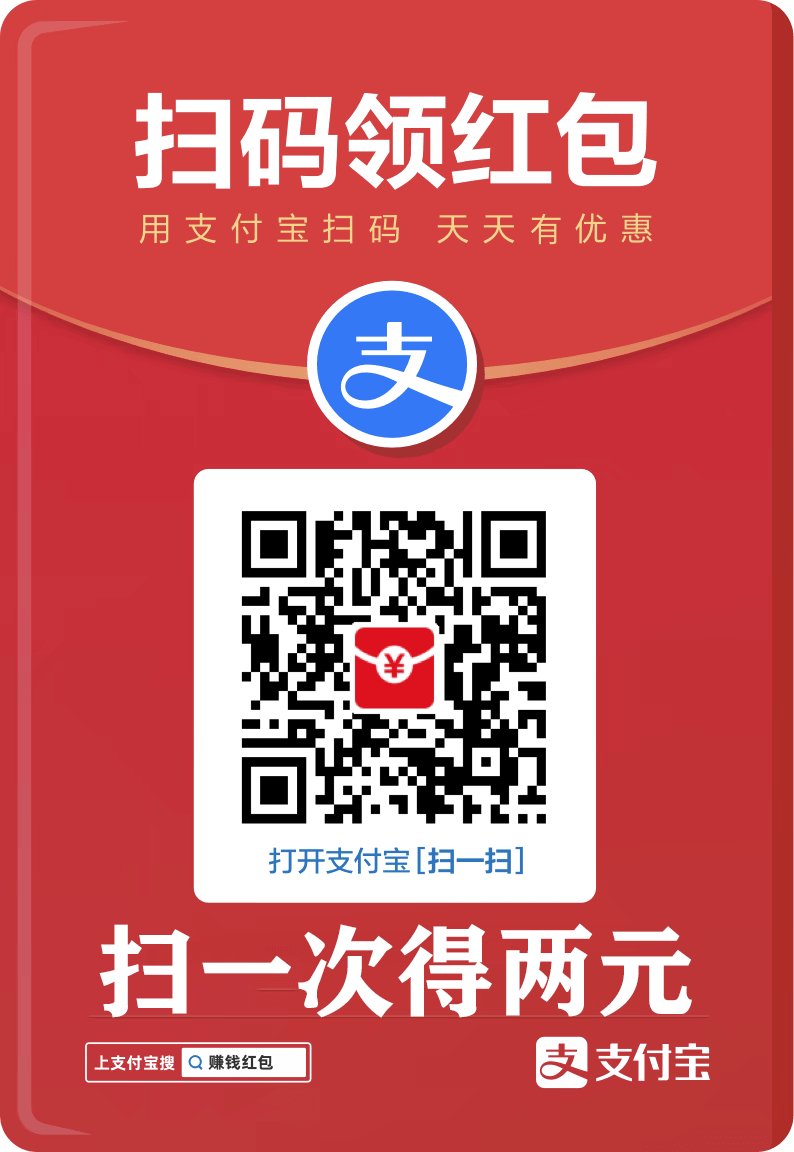您现在的位置是:网站首页> 编程资料编程资料
Visual Studio 2013+OpenCV2.4.10环境搭建教程_实用技巧_
![]() 2023-05-24
295人已围观
2023-05-24
295人已围观
简介 Visual Studio 2013+OpenCV2.4.10环境搭建教程_实用技巧_
Opencv是一个使用起来非常方便的开放视觉库。本文详细讲解如何在Win8.1+Visual Studio 2013环境下配置Opencv2.4.10
工具:Opencv2.4.10
方法/步骤:
这里用的Opencv版本是2.4.10,可以在Opencv的官网上免费下载。软件大小约为350M。

下载完毕后,双击打开“opencv-2.4.10”,选择解压目录。我这里选择解压目录为D盘。确认解压目录后,点击“Extract“。解压完成后,在opencv文件夹中生成两个文件夹。


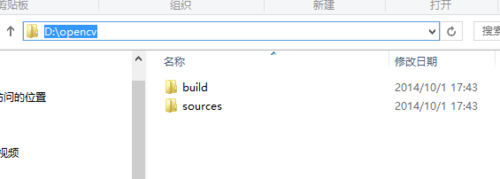
配置环境变量,这里用的是Win8.1专业版。控制面板-系统和安全-系统-高级系统设置,在打开的系统属性对话框中,选择”高级“,”环境变量“,在用户变量中点击”新建“,变量名:OPENCV,变量值:D:\opencv\build


在用户变量中选择“path”,在其末尾添值;D:\opencv\build\x86\vc12\bin(注意有分号)。到此环境变量配置完毕。重启电脑或注销电脑,使环境变量生效。

接下来在Visual Studio 2013进行配置。打开Visual Studio 2013,文件—新建—项目,选择"Visula C++"—"Win32控制台应用程序".(向导中选择空项目)

打开记事本,将以下内容保存成“opencvdebug.props”。
D:\opencv\build\include;D:\opencv\build\include\opencv;D:\opencv\build\include\opencv2;$(IncludePath) D:\opencv\build\x86\vc12\lib;$(LibraryPath) opencv_ml2410d.lib;opencv_calib3d2410d.lib;opencv_contrib2410d.lib;opencv_core2410d.lib;opencv_features2d2410d.lib;opencv_flann2410d.lib;opencv_gpu2410d.lib;opencv_highgui2410d.lib;opencv_imgproc2410d.lib;opencv_legacy2410d.lib;opencv_objdetect2410d.lib;opencv_ts2410d.lib;opencv_video2410d.lib;opencv_nonfree2410d.lib;opencv_ocl2410d.lib;opencv_photo2410d.lib;opencv_stitching2410d.lib;opencv_superres2410d.lib;opencv_videostab2410d.lib;%(AdditionalDependencies)

打开记事本,将以下内容保存成“opencvrelease.props”。
D:\opencv\build\include;D:\opencv\build\include\opencv;D:\opencv\build\include\opencv2;$(IncludePath) D:\opencv\build\x86\vc12\lib;$(LibraryPath) opencv_objdetect2410.lib;opencv_ts2410.lib;opencv_video2410.lib;opencv_nonfree2410.lib;opencv_ocl2410.lib;opencv_photo2410.lib;opencv_stitching2410.lib;opencv_superres2410.lib;opencv_videostab2410.lib;opencv_calib3d2410.lib;opencv_contrib2410.lib;opencv_core2410.lib;opencv_features2d2410.lib;opencv_flann2410.lib;opencv_gpu2410.lib;opencv_highgui2410.lib;opencv_imgproc2410.lib;opencv_legacy2410.lib;opencv_ml2410.lib;%(AdditionalDependencies)

在属性管理器中将之前保存的两个文件添加进去。到此配置完成。

在源文件中添加“源.cpp",并导入一张图片。在源文件中中输入一段代码测试。测试成功。
#include#include int main(int argc, char** argv[]) { IplImage* src = cvLoadImage("1.jpg",CV_LOAD_IMAGE_GRAYSCALE); cvNamedWindow("Src", CV_WINDOW_AUTOSIZE); cvShowImage("Src", src); cvWaitKey(0); cvReleaseImage(&src); cvDestroyAllWindows(); return 0; }


END
以上就是本文的全部内容,希望对大家的学习有所帮助,也希望大家多多支持。
相关内容
- 利用Service Fabric承载eShop On Containers的实现方法_实用技巧_
- ASP.NET 谨用 async/await_实用技巧_
- 浅谈ASP.NET MVC 防止跨站请求伪造(CSRF)攻击的实现方法_实用技巧_
- ASP.NET Core文件上传与下载实例(多种上传方式)_实用技巧_
- ASP.NET MVC学习之NuGet在VS中的运用浅谈_实用技巧_
- .NET开发实现一个微信跳一跳的辅助程序_实用技巧_
- ASP.NET Core中调整HTTP请求大小的几种方法详解_实用技巧_
- ASP.NET Core使用SkiaSharp实现验证码的示例代码_实用技巧_
- WPF实现画线动画效果_实用技巧_
- WPF实现左右移动(晃动)动画效果_实用技巧_